Se você já teve um problema no computador e perdeu os arquivos em seu Mac, saiba que tem a possibilidade de fazer cópias de segurança no Time Machine, uma aplicação que Apple inclui em seus computadores para facilitar. Neste post contamos como funciona e algumas funções que você pode realizar.
O que é e como funciona?

máquina do tempo é a solução integrada da Apple para fazer backup do macOS . É um aplicativo de backup integrado. Isso significa que você encontrará essa ferramenta integrada ao sistema operacional macOS e ela se torna uma opção exclusiva para você capturar exatamente o que está no seu Mac no momento em que fizer a cópia.
É um serviço gratuito da Apple que oferece fazer cópias de segurança, criando um arquivo compactado no qual tudo no seu Mac é encontrado no momento em que você decide fazer a cópia usando este aplicativo. É uma opção muito boa se você precisar retornar a um momento específico em que precisa. No caso de você ter uma falha no computador, Time Machine é uma ferramenta muito útil pois permitirá que você recupere de arquivos para e-mails que podem ter sido excluídos.
Quais funções você pode fazer
Os recursos do Time Machine não se limitam apenas ao backup, ele também pode ser usado quando você deseja iniciar um novo dispositivo ou atualizar seu Mac depois de retornar às configurações de fábrica. Este segundo utilitário é muito importante se você não quer que males maiores surjam e também se você não quer se salvar de ter que instalar todos os aplicativos que você instalou anteriormente.
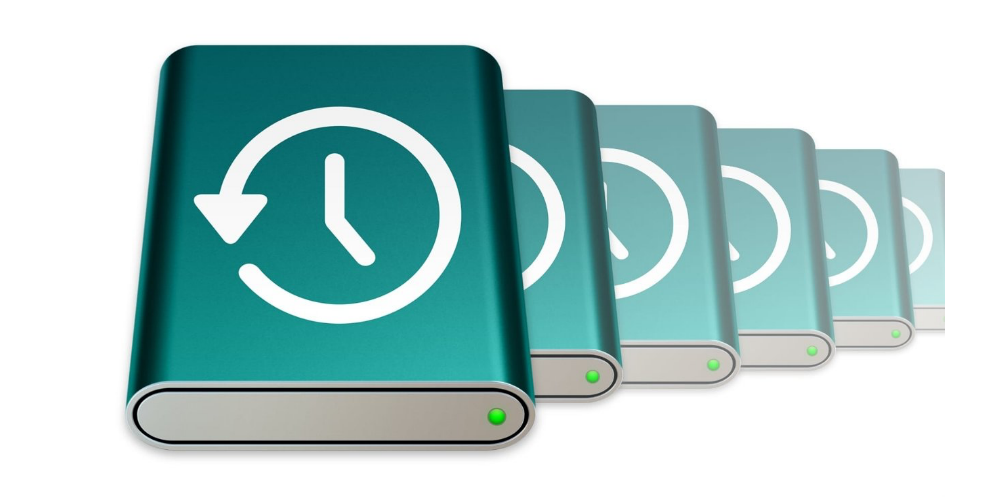
Crie um backup
Antes de iniciar o backup, você vai precisar de um disco rígido externo . Ao conectar o disco rígido ao Mac, o próprio sistema operacional oferecerá a possibilidade de você usar esse armazenamento externo para fazer a cópia com o Time Machine. Além disso, você também terá a possibilidade de criptografar o disco de cópia, algo que recomendamos fazer para fornecer segurança extra, pois com isso você poderá criar uma senha que o ajudará a recuperar seus arquivos caso precise . Para finalizar, clique em “Usar este disco”.
Pode ser o caso que seu sistema operacional não abre o Time Machine automaticamente quando você conecta o disco rígido externo, então você terá que fazer isso manualmente. Para fazer isso, vá para Apple > Preferências do Sistema > Time Machine. Em seguida, clique em “selecionar disco de backup” para encontrar a unidade externa na lista e clique em “usar disco”. Você também deve ter em mente que pode usar mais de uma unidade de armazenamento externo para criar seus backups.
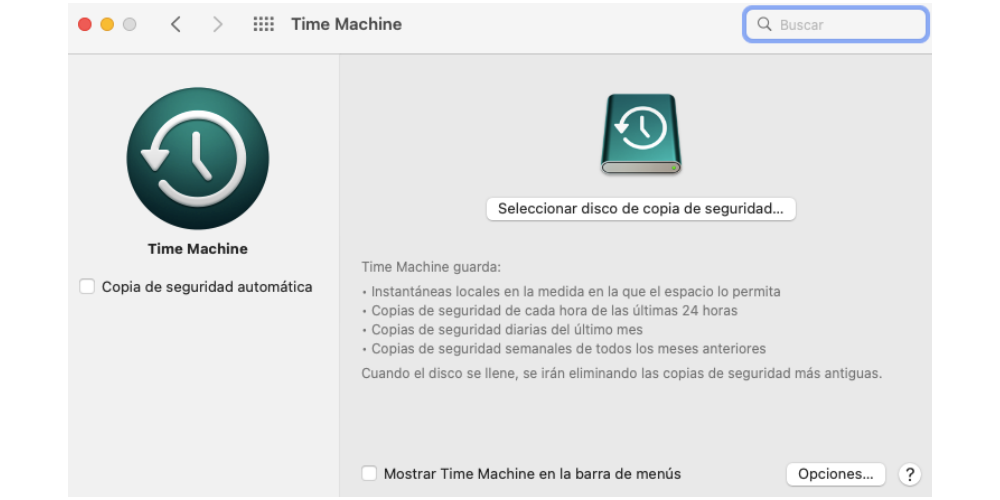
Se você selecionar a opção “backup automático”, O Time Machine fará backup automaticamente das últimas 24 horas . Também será realizado um backup diário dos últimos trinta dias, além de um backup semanal e mensal. É claro que, à medida que o espaço de armazenamento diminui, o próprio sistema elimina automaticamente as cópias mais antigas. Caso não queira que sejam automáticos, você pode desativar a opção a qualquer momento e também tem a opção de fazer um backup manual sempre que quiser.
Uma das razões pelas quais o primeiro backup que o Time Machine faz pode demorar muito é porque ele tem que copiar tudo do zero, enquanto o restante das cópias que serão feitas a partir deste levará apenas os documentos ou arquivos que foram modificado em relação ao backup anterior, bem como tudo de novo que está lá e não estava lá antes. Se a qualquer momento você quiser reduzir o tamanho dos backups, no menu “opções” você pode optar por excluir certos elementos que você armazenou em outros lugares do backup, da mesma forma que acontece com fotos e vídeos no iCloud .
Restaurar arquivos e pastas
Sempre que você quiser recuperar um arquivo que você excluiu e que, felizmente, está dentro da cópia que você fez no Time Machine, tudo o que você precisa fazer é ir até a pasta onde você havia dito arquivo, abri-lo, ir ao menu e selecione a opção que coloca “Time Machine”. Isso abre um menu interativo que permite navegar pelas diferentes versões do Time Machine que você salvou para essa pasta específica e pode selecionar aquela em que seu arquivo ainda está presente. Para finalizar, você terá que clicar em “restaurar” e O Time Machine recuperará a pasta ou arquivo que você excluiu.
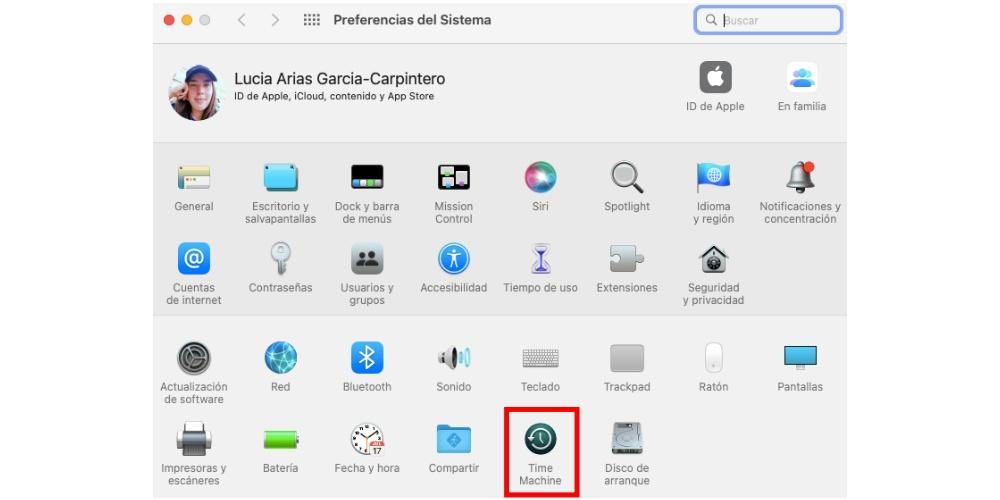
Obviamente, um dos propósitos do Time Machine é que você possa restaurar completamente seu computador Apple. Nesse caso, você deve acessar o menu de recuperação do Mac pressionando Cmd + R enquanto reinicia o computador. Depois disso, no menu existente, selecione “Restaurar de um backup do Time Machine” para que, desta forma, você possa realizar uma restauração completa.
Restaurar dados do disco rígido
Se você deseja restaurar dados diretamente do disco rígido, você pode fazê-lo graças ao Time Machine . Para fazer isso, você terá que fazer um backup do Time Machine do seu Mac, pode fazê-lo graças ao Assistente de migração, que o ajudará a restaurar arquivos pessoais, aplicativos e o restante dos dados que estão em sua conta de usuário. Para restaurar os dados, você precisará seguir estas etapas:
- Você precisa ter certeza de que a unidade de backup do Time Machine está ligada e conectada ao seu Mac.
- Em seguida, abra o Assistente de Migração no seu Mac, que você pode encontrar na pasta Utilitários da pasta Aplicativos. Caso seu computador Apple inicie diretamente com um assistente de configuração e também solicite que você indique o país e a rede, continue com a próxima etapa, pois esse assistente já possui um assistente de migração.
- Quando perguntado como você deseja transferir as informações, selecione a opção para transferir de um Mac, de um backup do Time Machine ou de um disco de inicialização. Em seguida, clique em Continuar.
- Em seguida, selecione o backup do Time Machine e clique em Continuar.
- Escolha um backup e clique em Continuar.
- Selecione as informações que deseja transferir.
- Clique em Continuar para iniciar a transferência. Grandes transferências de dados podem levar muito tempo para serem concluídas.
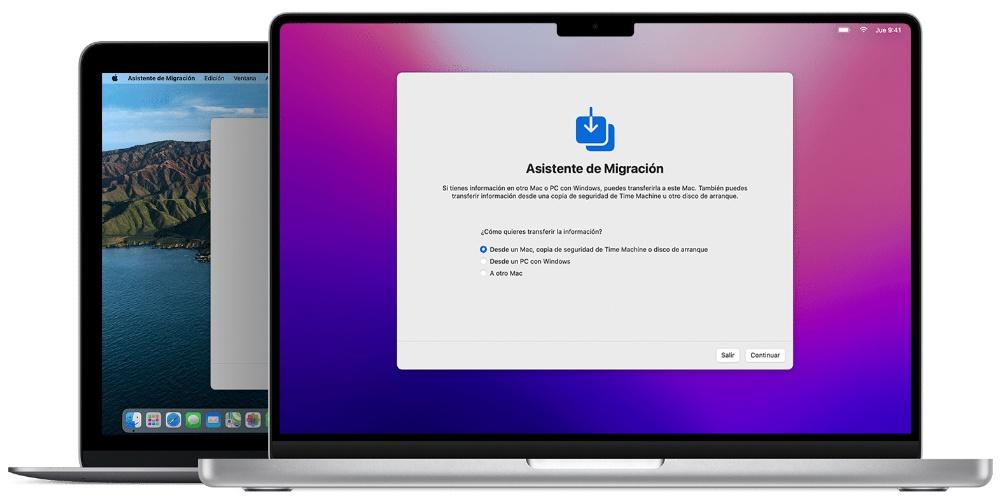
Aspectos a considerar
Esse sistema é tão simples que justamente essa simplicidade se volta contra o sistema em um de seus aspectos. O único teste que o Time Machine executa ao fazer backup de um arquivo é que o arquivo foi modificado recentemente, e problemas podem surgir ao usar esse método com arquivos ou bancos de dados grandes .
A Apple está totalmente ciente do bug e é por isso que alguns programas foram modificados para não serem afetados, como pode ser o caso de programas como Mail ou iTunes. Esses programas fazem uso de bibliotecas inteligentes nas quais o Time Machine pode atuar e detectar alterações internas. Lembre-se de que, ao fazer backup do Mail to Time Machine, você não faz backup de todos os e-mails, apenas dos arquivos que adicionamos ou alteramos.